¡Mejora la calidad de YouTube en solo 5 segundos!
~ CSSなし!~

Happytoru es apoyado por los lectores. Cuando hace clic y compra a través de mis enlaces, puedo recibir una pequeña comisión sin costo adicional para ti. ¡Muchas gracias por su apoyo!
¿Alguna vez has encontrado que los videos de YouTube se ven borrosos o son frustrantes de ver?
¡Si es así, esta publicación te mostrará cómo mejorar la calidad de YouTube video en solo 5 segundos!
Índice de Contenidos
YouTube
Haz clic aquí para ver el video ↓
目次
3. オーバーフロー(Overflow)を開く
a
基本情報
使う前にアクティベイトする必要あり
2.1. eSIMのメリット
Cómo resolver el problema
1. Abre “Configuración”
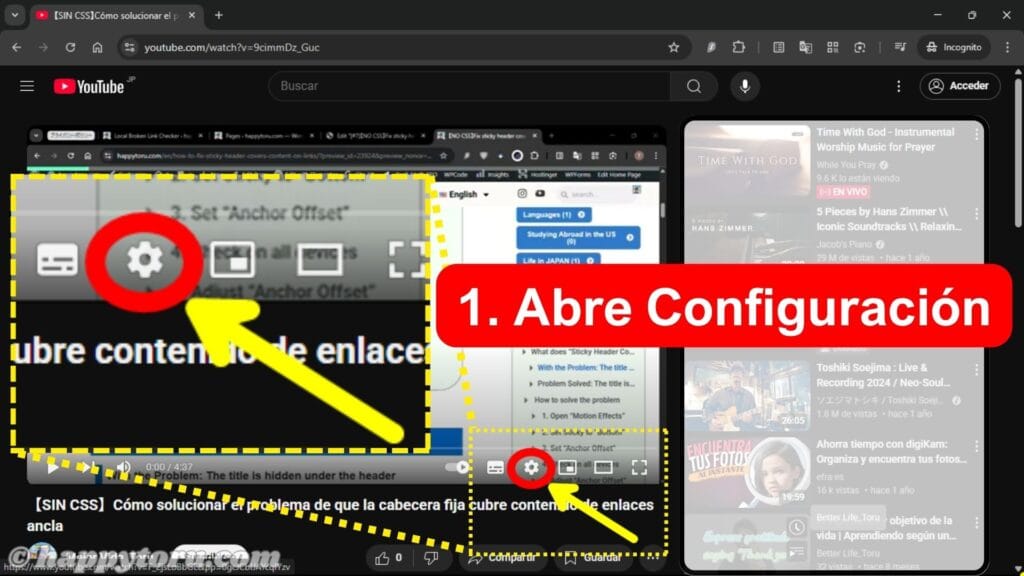
Primero, abre “Configuración” haciendo clic en el ícono de engranaje.
2. Abre “Calidad”
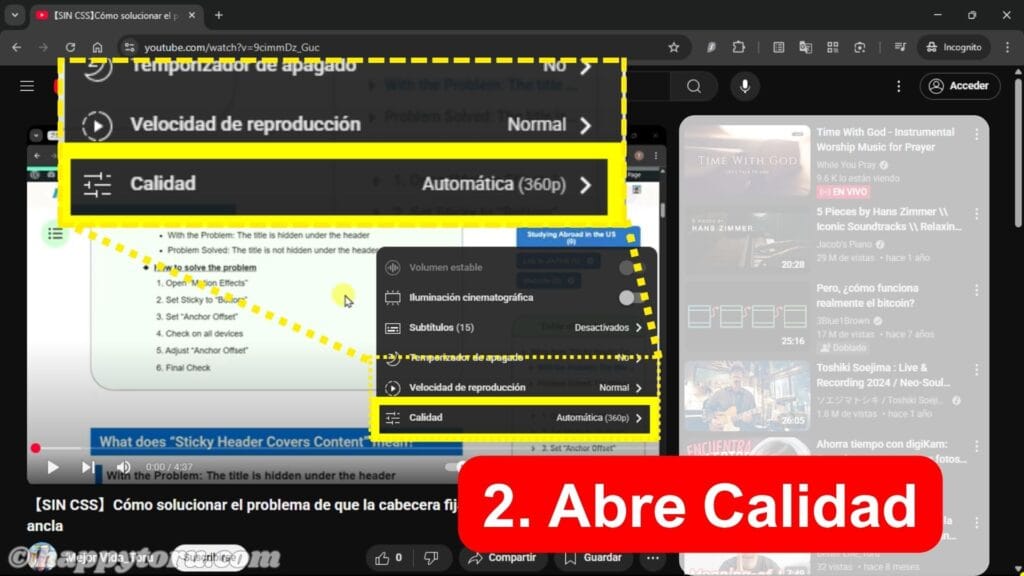
Luego, abre “Calidad” desde la lista en Configuración.
3. Cambia “Auto” por “1080p HD”
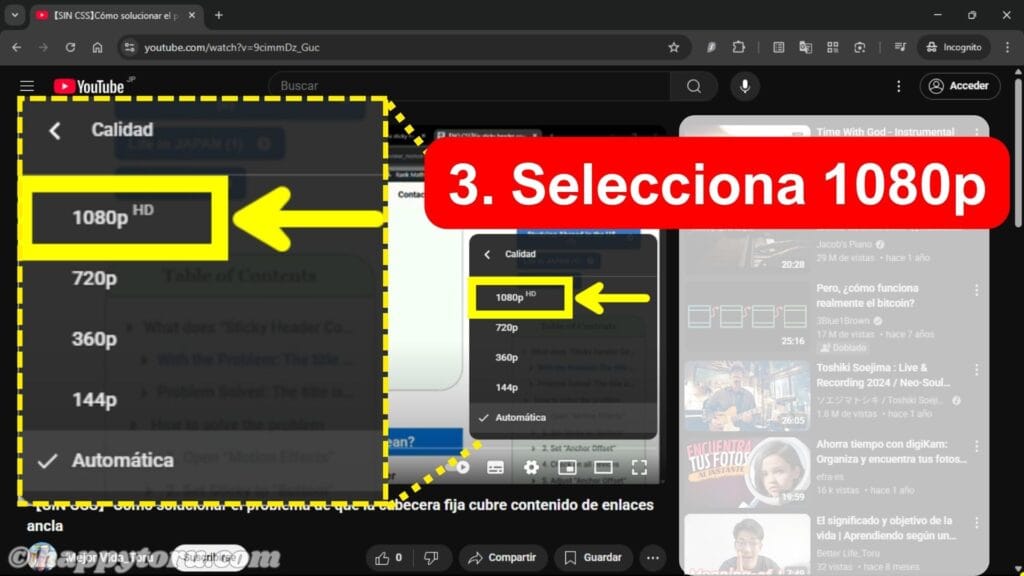
Finalmente, cambia la configuración de calidad de video de “Auto” a “1080p HD”.
La diferencia entre 1080p y 4K no siempre es notable, así que si te preocupa el uso de datos, 1080p (o incluso 720p) suele ser suficiente.

Cuanto mayor sea la calidad (resolución) del video, más datos consumirá.
(⇒ Consulta los detalles más abajo)
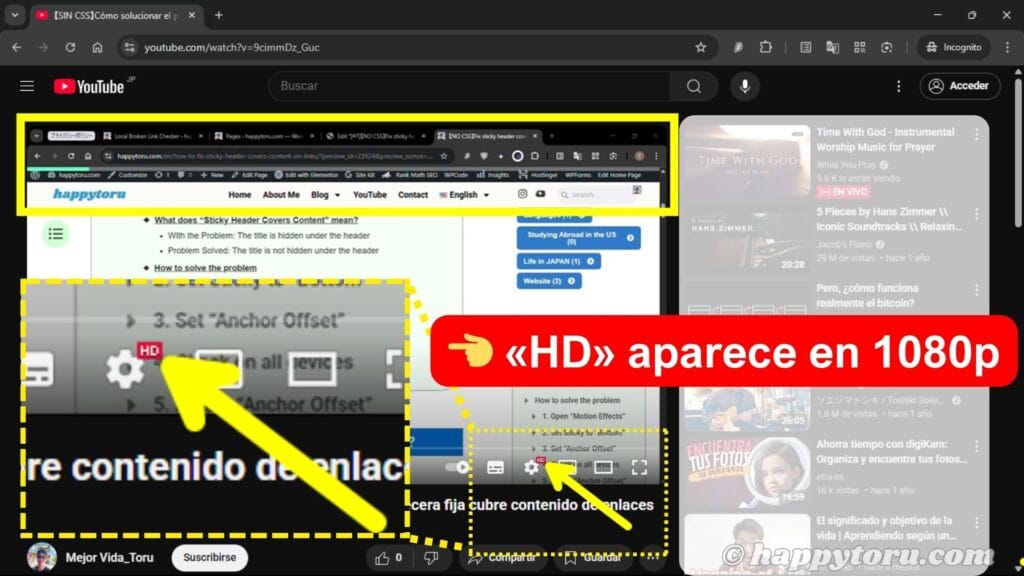
Cuando cambies la calidad del video a 1080p, la pantalla se actualizará automáticamente y aparecerá “HD” en la parte superior derecha del ícono de engranaje (Configuración).
Ahora podrás disfrutar de un video nítido y de alta calidad, ¡sin desenfoques ni interrupciones!
Sin embargo, hay algunas cosas importantes que debes tener en cuenta al ver contenido en alta calidad. Asegúrate de leer las notas a continuación antes de ajustar la calidad del video.
Puntos importantes al mejorar la calidad del video
La siguiente sección describe puntos importantes a considerar al cambiar los videos de YouTube a alta calidad.
Asegúrate de revisar estas notas antes de ajustar la configuración de calidad del video.
3 cosas a tener en cuenta
Algunos videos pueden no ser compatibles con alta resolución…
Consume mucha cantidad de datos
La carga puede ser más lenta
Algunos videos pueden no ser compatibles con alta resolución…
Cambiar la calidad del video a 1080p o 4K solo es posible si el video fue subido en alta resolución.
No todos los videos se suben en 1080p o 4K. Si solo está disponible hasta 720p, significa que el video original fue subido con esa resolución.
Los videos más antiguos, en particular, a menudo no son compatibles con resolución 4K.
Si no hay opciones de alta calidad disponibles, se recomienda ver el video en la resolución más alta que se ofrezca.
Consume mucha cantidad de datos
Una mayor calidad de video, es decir, una resolución más alta, consume una mayor cantidad de datos.
Para quienes tienen planes de datos limitados —como un límite mensual de 3 GB— se recomienda ver los videos en 720p o una resolución inferior cuando no se está conectado a Wi-Fi, con el fin de ahorrar datos.
A continuación se muestra una comparación del uso estimado de datos para la reproducción de videos en 720p y 1080p. (Fuente de los datos: airalo)
| Resolución (Calidad) | Uso de datos por hora | Tiempo de visualización con 1 GB |
|---|---|---|
| 720p | alrededor de 0.7 GB | 1.5 – 2 horas |
| 1080p | hasta 1.5 GB | 30 – 40 minutos |
La carga puede ser más lenta
Cuando la conexión a internet es débil, configurar el video en una calidad alta como 1080p puede ralentizar la velocidad de carga, ya que los videos de mayor calidad requieren una conexión más rápida.
Además, incluso si la calidad se establece manualmente en un valor alto, puede volver automáticamente a una resolución inferior cuando se recarga el video o comienza uno nuevo.
ここまでの手順を下にまとめているので、ぜひ、ご確認ください。
こんな方には Totumas Lodge がオススメ!
ホテルの周りが静かなところがいい
宿泊している人や現地のオーナーの方と話したい
おすすめの観光地をホテルで聞きたい(オーナーが詳しく教えてくれます)
市内から少し離れたところがいい
調味料がそろっているホテルがいい(自分で買いたくない)
絶景の朝日とパナマ市を一望したい
¡Teniendo en cuenta estas precauciones, disfruta de una experiencia de visualización más fluida cambiando a alta calidad (como 1080p) en YouTube!


¡No dudes en compartir este enlace con tus amigos y familiares!
Temas relacionados
Creé mi sitio web y comencé canales de YouTube en mi último año de universidad.
Para lograr mi meta de vida de «hacer feliz a muchas personas», decidí aprender a crear un sitio web desde cero a través de YouTube y de Internet, y lancé mi propio sitio, “happpytoru”.
Dirijo blogs sobre diversos temas, como viajes, aprendizaje de idiomas, consejos para vivir una vida plena y más.
También tengo varios canales de YouTube donde comparto videos sobre viajes y consejos prácticos para la vida.

¡Deja tu mensaje, por favor!
